Discordで「邪魔しないで」を設定して使用する方法
公開: 2022-08-28Discord 通知のエンドレス ストリームを停止する方法がわかりませんか? 私たちは助けるためにここにいます。 このチュートリアルでは、Discord でサイレント モード (DND) を設定して使用する方法を説明します。

DiscordでDNDが必要な理由
Discord は、ゲーマーがプレイ中にグループ ボイス チャットを行えるように設計されたアプリです。 各 Discord サーバーには、サーバー自体に複数のメンバーと多数のグループがあります。 さまざまなストリーマーやビデオ ゲームをフォローしている場合は、おそらくそれらのすべての Discord サーバーのメンバーでもあるでしょう。
Discord グループから通知を受け取るだけでなく、個人からのダイレクト メッセージのアラートや、サービスのボットからの ping も受け取ることができます。 これは、毎分何百もの ping を取得できることを意味し、これは非常に問題になる可能性があります。
これが、Discord で DND を設定する理由です。 Discordで受け取るデスクトップ通知の数と、モバイルでのアラートの急増について知っておくべきことはすべてここにあります.
Discordのデスクトップアプリでおやすみモードを有効にする方法
Discord デスクトップ アプリは、Microsoft Windows、Apple の macOS、および Linux で同一です。 Discord の通知数を減らす方法をいくつか紹介します。
最も簡単な方法は、Discord アプリでサイレント モードを有効にすることです。 コンピューターで Discord を開き、アカウントにログインします。 Discord アカウントのユーザー名の横にある Discord ウィンドウの左下隅にあるプロフィール画像をクリックします。
デフォルトでは、Discord のステータスは「オンライン」(アクティブな場合) または「アイドル」(アプリからしばらく離れている場合) のいずれかになります。 ここで [おやすみモード]を選択して、Discord のすべてのデスクトップ通知をミュートできます。 ステータスを手動で変更するまで、Discord はこれらの通知をミュートします。
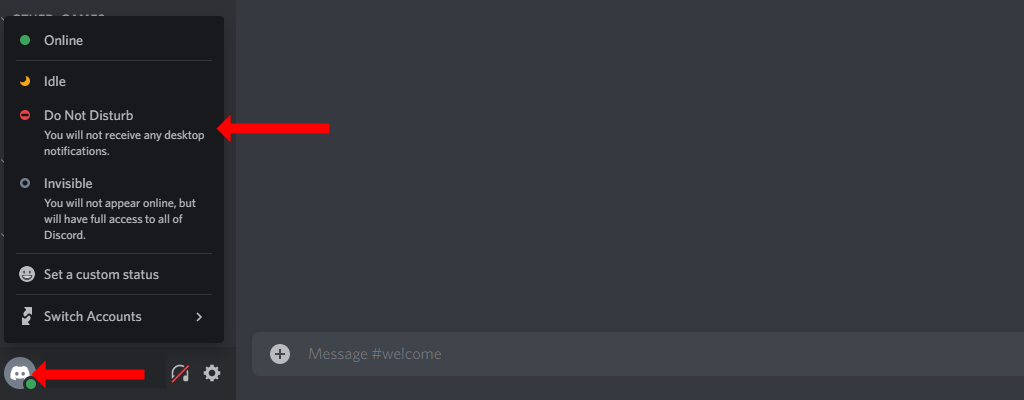
InvisibleまたはIdleステータス モードを選択しても、Discord の通知はミュートされないことに注意してください。
標準のDo Not Disturbユーザーステータスが少しバニラすぎる場合は、Discordでカスタムステータスを設定して、味を加えることができます. これを行うには、Discord ウィンドウの左下隅にあるプロフィール写真をクリックします。 次に、[カスタム ステータスの設定]を選択します。
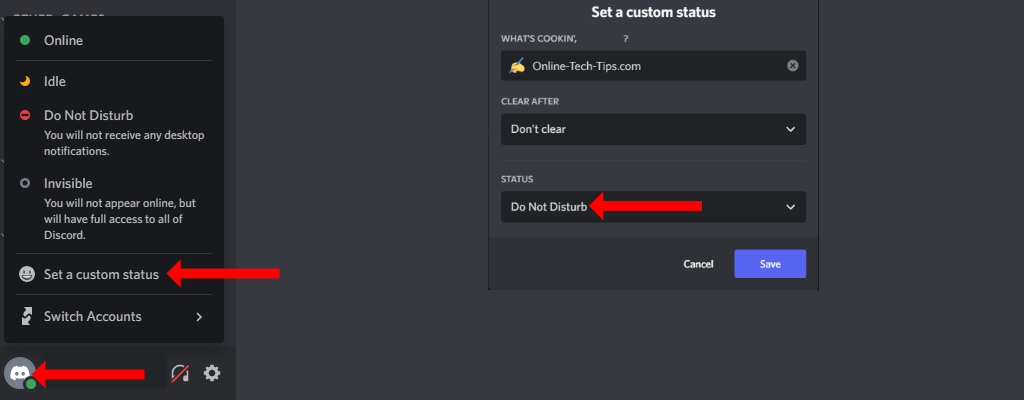
これによりポップアップが開き、Discordで選択したステータスを設定できます. 最初の 2 つのオプションで好きなものを選択します。これには、選択した絵文字、テキスト、カスタム ステータスをいつクリアするかが含まれます。 次に、3 番目のオプション ( [状態] ) で、ドロップダウン メニューから [応答不可] を選択します。 完了したら、[保存]をクリックします。
これは、Discord のステータス設定機能を使用して、自分用のカスタム DND ステータスを作成する方法です。 この機能には、標準のサイレント モードとまったく同じ効果があります。Discord では、すべてのデスクトップ通知 (テキスト メッセージと音声チャンネルを含む) がミュートされます。
Discord でオンライン ステータスを変更したくない場合は、デスクトップ通知をすばやくミュートできます。 これを行うには、Discord ウィンドウの左下隅にある歯車のアイコンをクリックします。 これはユーザー名の右側に表示され、Discord 設定が開きます。
左側のサイドバーで、[アプリの設定] の下にある [通知] を選択します。 [デスクトップ通知を有効にする] を無効にします。 これにより、コンピューター上の Discord からのすべての通知が停止します。

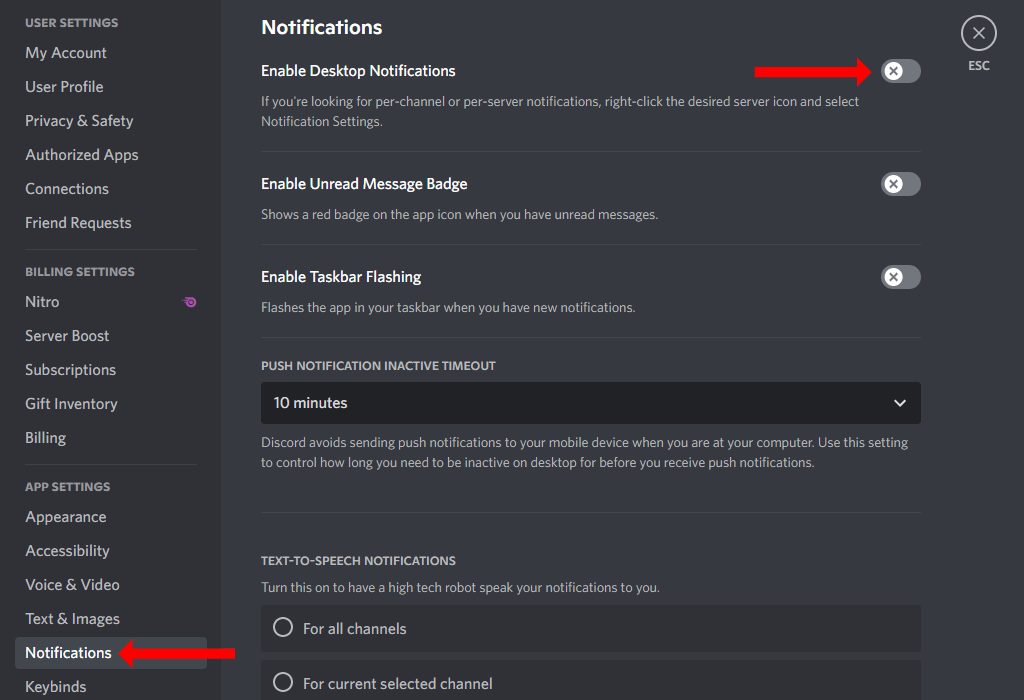
特定の Discord サーバーでサイレント モードを有効にする方法
すべてのデスクトップ通知を無効にするのではなく、特定のサーバーの通知のみを無効にする場合は、簡単に行う方法があります。 Discord のデスクトップ アプリで、任意のサーバーのアイコン (アプリの左側のペインに表示されます) を右クリックし、[サーバーのミュート]を選択します。 次に、ミュートする期間を選択すると、Discord はそれに応じてそのサーバーからのすべての通知を一時停止します。
各Discordサーバーの通知設定も同様に変更できます。 サーバーのアイコンを右クリックし、 [通知設定]を選択します。 ここでは、受信する通知の種類を選択したり、特定のサーバーのモバイル通知を無効にすることもできます.
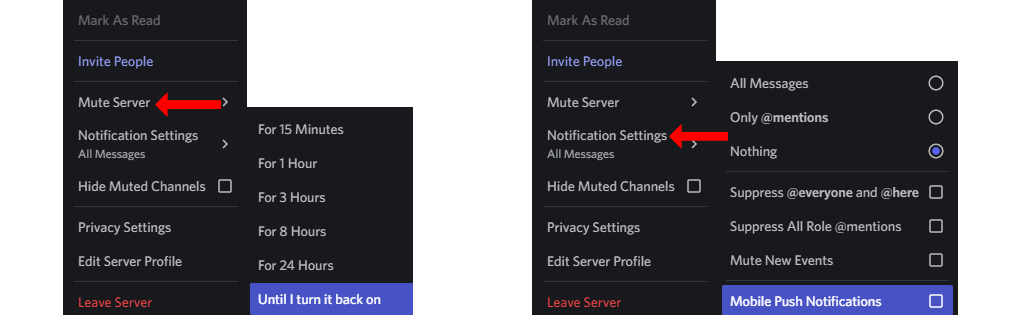
Discord モバイル アプリでサイレント モードを有効にする方法
iOS または Android で Discord を使用している場合でも、おやすみモードを簡単に有効にすることができます。 iPhone または Android スマートフォンで Discord を開きます。 テキスト メッセージが表示された場合は、右にスワイプしてサーバーとチャンネルのリストを表示できます。
右下隅にあるプロファイル アイコンをタップし、[ステータスを設定] をタップします。 Discord モバイルで DND を有効にするには、[おやすみモード]を選択します。
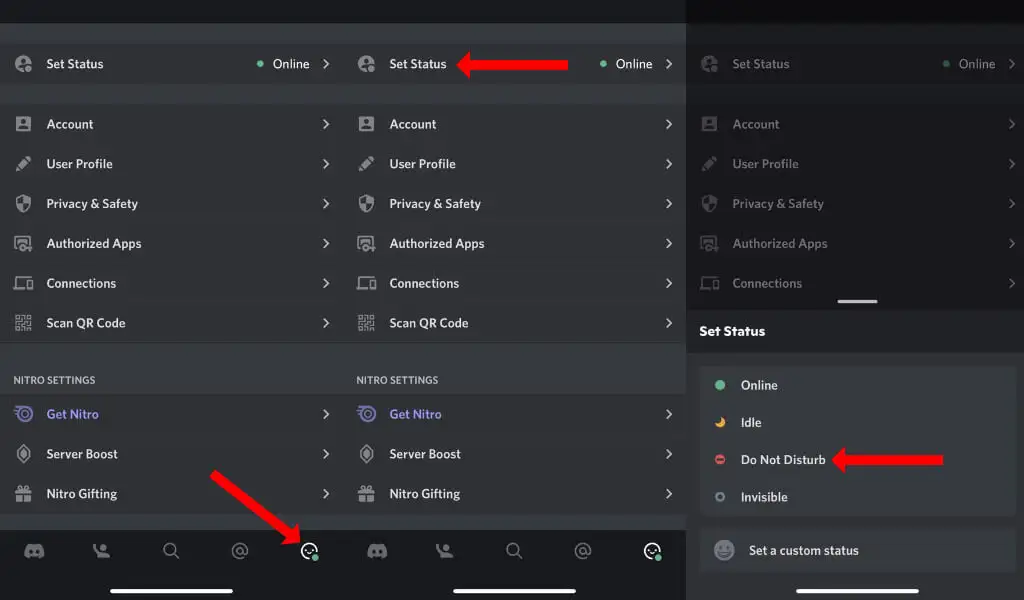
この機能は、Discord モバイルではデスクトップ アプリほどうまく機能しません。 これは、Do Not Disturb が Discord のアクティブ ステータスであるためです。 Discord があなたがオフラインであることを検出すると、おやすみモードのステータスが上書きされ、再び通知が届くようになる場合があります。
この問題を回避するには、サーバーをミュートし、各サーバーの通知設定を変更することをお勧めします。 iPhone と Android の Discord では、画面の左下隅にある Discord アイコンをタップしてこれを行うことができます。 これにより、Discord アカウント内のすべてのサーバーが表示されます。
Discord サーバーのアイコンを長押しして [通知] を選択します。 [[サーバー名] をミュートする]を選択して、そのサーバーからの通知を無効にすることができます。
または、スマートフォンのサイレント モードを有効にするか、Discord の通知を完全に無効にすることもできます。 たとえば、iPhone では、 [設定] > [通知] > [ Discord ] に移動して、Discord 通知を無効にすることができます。 ここで、 Allow Notificationsをオフにします。
Android では、 [設定] > [アプリと通知] > [すべてのアプリを表示] > [ Discord ] > [通知] に移動できます。 すべての Discord 通知を無効にして、アプリからのアラートをミュートできるようになりました。 これらの手順は、スマートフォンで実行されている Android のバージョンとフレーバーによって異なる場合があることに注意してください。
平和を楽しむ
Discordからの通知の過負荷を減らすと、アプリははるかに便利になります. 役に立たないアラートに悩まされる必要はなく、最終的に最も関心のあるグループに集中できます。
Discord の通知の問題が修正されたので、YouTube、Twitch などでカスタムの Discord ステータスを作成する方法を確認してください。 Discord のゲーム内オーバーレイを最大限に活用することも忘れないでください。
